Ανακτήστε τα χαμένα / διαγραμμένα δεδομένα από υπολογιστή, σκληρό δίσκο, μονάδα flash, κάρτα μνήμης, ψηφιακή φωτογραφική μηχανή και πολλά άλλα.
[Επίλυση] Η λύση της κάρτας SD που δεν εμφανίζεται ή ανιχνεύεται
 αναρτήθηκε από Κάποιος Λιάμ / 25 Μαρτίου 2021 09:00
αναρτήθηκε από Κάποιος Λιάμ / 25 Μαρτίου 2021 09:00 Γιατί η κάρτα SD μου εξαφανίστηκε ξαφνικά; Γιατί δεν εμφανίζεται η κάρτα SD μου; Γιατί ο υπολογιστής μου δεν μπορεί να ανιχνεύσει την κάρτα SD μου;
Αυτά είναι τα κοινά προβλήματα που έχουν οι άνθρωποι με τις κάρτες SD. Μπορεί να υπάρχουν πολλοί λόγοι πίσω από αυτά τα προβλήματα, αλλά μην ανησυχείτε, είναι εύκολο να το λύσεις.
Αυτό το άρθρο θα σας δώσει μια σύντομη επεξήγηση των καταστάσεων και των λόγων για τους οποίους η κάρτα SD δεν έχει εντοπιστεί, καθώς και λύσεις.


Λίστα οδηγών
1. Καθαρίστε την κάρτα SD και αλλάξτε τη συσκευή ανάγνωσης καρτών
Όταν δεν είναι δυνατή η ανίχνευση της κάρτας SD από τον υπολογιστή, δεν χρειάζεται να βιαστούμε να το διαμορφώσουμε. Θα πρέπει πρώτα να σταματήσουμε να το χρησιμοποιούμε. Μετά από αυτό, θα πρέπει να ελέγξετε τι προκαλεί την ανίχνευση της κάρτας SD.
Λειτουργία 1: Καθαρίστε την κάρτα SD και την κάρτα ανάγνωσης
Εάν η κάρτα SD είναι βρώμικη ή ο αναγνώστης κάρτας είναι βρώμικος, είναι επίσης ένας από τους συνήθεις λόγους για τους οποίους δεν είναι δυνατή η ανίχνευση της κάρτας SD.
Εάν η κάρτα SD έχει σκόνη ή ο αναγνώστης καρτών έχει σκόνη, θα προκαλέσει κακή επαφή μεταξύ των δύο. Αυτό που πρέπει να κάνουμε αυτή τη στιγμή είναι να καθαρίσετε την κάρτα SD ή να αφαιρέσετε τη σκόνη από τη συσκευή ανάγνωσης καρτών.
Κατά τη διάρκεια της διαδικασίας καθαρισμού, υπάρχουν μερικές ανακοινώσεις που πρέπει να γνωρίζετε.
Καθαρίστε την κάρτα σας: πρέπει να χρησιμοποιήσετε ένα βαμβακερό ύφασμα για να τρίψετε λίγο αλκοόλ, σκουπίστε απαλά το χώρο που πρέπει να καθαριστεί, πρέπει να δώσετε ιδιαίτερη προσοχή στις μεταλλικές επαφές.
Καθαρίστε τον αναγνώστη καρτών σας: χρησιμοποιήστε μια συσκευή πεπιεσμένου αέρα σαν ένα στεγνωτήρα μαλλιών για να εκραγεί η σκόνη από τη συσκευή ανάγνωσης καρτών. Εναλλακτικά, μπορείτε να αγοράσετε ένα καθαριστικό επαφών στο Amazon που μπορείτε να χρησιμοποιήσετε για να καθαρίσετε τον αναγνώστη καρτών.

Λειτουργία 2: Αλλάξτε τον αναγνώστη καρτών σας
Αν και η κάρτα SD και ο αναγνώστης καρτών καθαρίζονται και η κάρτα SD εξακολουθεί να μην μπορεί να ανιχνευθεί, πρέπει να συνδέσουμε την κάρτα SD στον υπολογιστή με άλλο αναγνώστη καρτών για να το ελέγξουμε. Εάν εξακολουθείτε να μην μπορείτε να ανιχνεύσετε την κάρτα SD στο τέλος, τότε ίσως είναι ότι ο αναγνώστης κάρτας σας έχει πρόβλημα. Μπορείτε να συνεχίσετε να χρησιμοποιείτε την κάρτα SD απλά αλλάζοντας τον αναγνώστη καρτών σας.
2. Ενημέρωση λογισμικού δίσκου και χρήση εντολής chkdsk
Λειτουργία 1: Ελέγξτε την έκδοση του προγράμματος οδήγησης δίσκου και ενημερώστε τον
Αν υποτεθεί ότι το πρόγραμμα οδήγησης του δίσκου είναι ξεπερασμένο, ενδέχεται να μην είναι σε θέση να λειτουργήσει ή να λειτουργήσει κανονικά, προκαλώντας στον υπολογιστή να μην εντοπίσει την κάρτα SD. Έτσι μπορούμε πρώτα να ελέγξουμε τον οδηγό του δίσκου. Αν είναι πολύ παλιά, θα χρειαστεί να ενημερώσετε χειροκίνητα τα προγράμματα οδήγησης δίσκων.
Βήματα ενημέρωσης:
Βήμα 1Ανοικτό Αρχική. Και ψάξτε για Διαχείριση Συσκευών, κάντε κλικ στο κορυφαίο αποτέλεσμα για να ανοίξετε την εμπειρία.
Βήμα 2 Αναπτύξτε την κατηγορία με το υλικό που θέλετε να ενημερώσετε.
Βήμα 3 Κάντε δεξί κλικ στο συσκευή, και επιλέξτε Ενημέρωση προγράμματος οδήγησης.
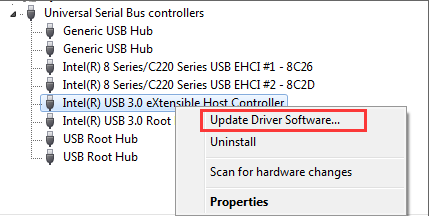
Βήμα 4 Κάντε κλικ στο Αναζήτηση αυτόματα για ενημερωμένο λογισμικό προγράμματος οδήγησης επιλογή.
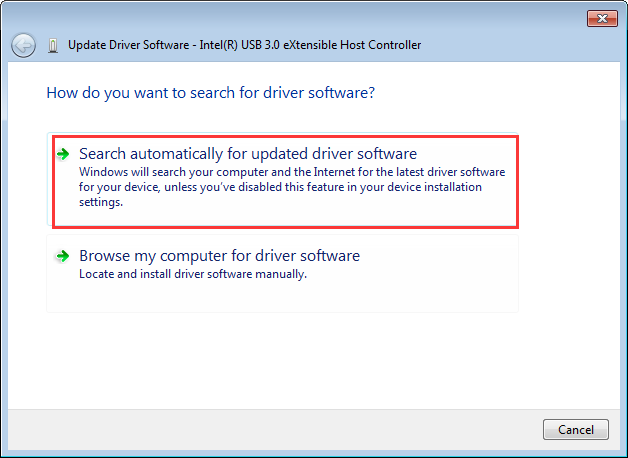
Σε αυτό το άρθρο, θα επιδείξουμε στα συστήματα των Windows, και αν χρησιμοποιείτε το σύστημα Mac, μπορείτε να δοκιμάσετε αυτούς τους τέσσερις τρόπους ή να αναφερθείτε να διορθώσετε τη μονάδα δίσκου USB που δεν εμφανίζεται στο Mac.
- Ελέγξτε αν η μονάδα USB Flash σας είναι σωστά συνδεδεμένη.
- Βεβαιωθείτε ότι ο υπολογιστής Mac έχει εντοπίσει τη μονάδα USB Flash Drive.
- Βρείτε τη μονάδα USB Flash Drive στις προτιμήσεις εύρεσης.
- Επισκευή της μονάδας USB Flash που δεν εμφανίζεται με την πρώτη βοήθεια.
Εάν το πρόγραμμα οδήγησης δίσκου έχει ενημερωθεί, αλλά η κάρτα SD εξακολουθεί να μην εντοπίζεται, σημαίνει ότι δεν πρόκειται για πρόβλημα δίσκου, πρέπει να χρησιμοποιήσετε άλλη μέθοδο επίλυσης.
Λειτουργία 2: Επιδιορθώστε μια κάρτα SD με την εντολή chkdsk
Μπορείτε να δοκιμάσετε να χρησιμοποιήσετε την εντολή chkdsk των Windows και να διορθώσετε μια κατεστραμμένη κάρτα SD. Για να το κάνετε αυτό, συνδέστε μια κάρτα SD στον υπολογιστή και ακολουθήστε τα εξής βήματα:
Βήμα 1Τύπος Windows + R για να ανοίξετε το Παράθυρο λειτουργίας.
Βήμα 2 Χαρακτηριστικά cmd και πατήστε το πλήκτρο εισάγετε για να ανοίξετε τη γραμμή εντολών.
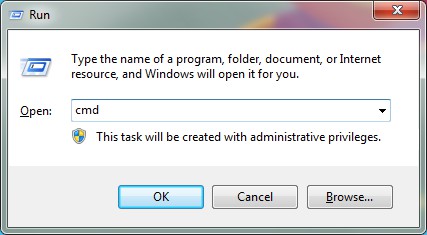
Βήμα 3 Χαρακτηριστικά chkdsk ακολουθούμενη από μια θέση κάρτας SD, ένα τελεία και / f (π.χ .: Αν υπάρχει κάρτα SD στη μονάδα δίσκου H, πληκτρολογήστε chkdsk h: / f).
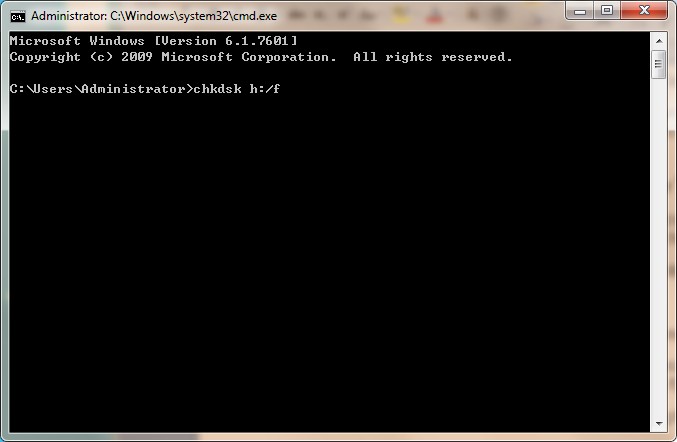
Βήμα 4 Τύπος εισάγετε και τα Windows θα αρχίσουν να καθορίζουν την κατεστραμμένη κάρτα SD.
3. Ανακτά τα αρχεία της κάρτας SD με τη χρήση του FoneLab Data Retriever
Όταν ψάχνουμε για λογισμικό για την αποκατάσταση των δεδομένων από την κάρτα SD, το πρώτο σημείο που πιστεύουμε είναι ότι ανακτά τα δεδομένα αποτελεσματικά ή εύκολα, και το δεύτερο σημείο είναι αν το λογισμικό αποκατάστασης είναι δωρεάν ή όχι.
FoneLab Data Retriever, ένα λογισμικό αποκατάστασης στοιχείων, το οποίο μπορεί να επαναφέρει όλα τα είδη αρχείων και δεδομένων. Όχι μόνο είναι σε θέση να ανακτήσει τα διαγραμμένα αρχεία από την κάρτα SD, αλλά και σε θέση να να ανακτήσετε αρχεία από την κάρτα μνήμης και τον υπολογιστή. Και το πιο πλεονέκτημα είναι ότι θα αναγνωρίσει την κάρτα σας, ακόμα κι αν είναι κατεστραμμένο ή κατεστραμμένο.
Για να επιλύσετε το πρόβλημά σας, ακολουθήστε τα παρακάτω βήματα:
Βήμα 1 Λήψη FoneLab Data Retriever και να το εγκαταστήσετε. Μετά την ολοκλήρωση της εγκατάστασης, το λογισμικό θα ξεκινήσει αυτόματα.

Βήμα 2Έλεγξε το τύπους αρχείων των διαγραμμένων αρχείων και επιλέξτε το τοποθεσία όπου θέλετε να ανακτήσετε αρχεία. Κάντε κλικ στο σάρωση, το λογισμικό θα ξεκινήσει τη σάρωση της κάρτας SD.
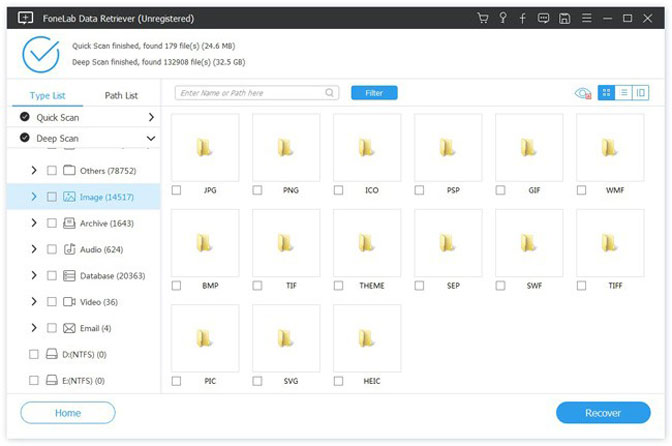
Βήμα 3 Πλήρης Γρήγορη σάρωση, θα βρείτε κάποια αρχεία που θέλετε να ανακτήσετε. Επιλέξτε το αρχείο που θέλετε και στη συνέχεια κάντε κλικ στο κουμπί Ανάκτηση. Θα πάρετε πίσω τα αρχεία από την κάρτα SD.

Συμπέρασμα
Σε αυτό το άρθρο, παρέχονται αποτελεσματικά μέθοδοι ανάκτησης για να βοηθήσουν όλους τους χρήστες να βγουν από τις τρομερές καταστάσεις απώλειας δεδομένων, ίσως έχετε έναν τρόπο επίλυσης του προβλήματός σας.
Χρησιμοποιώντας το εργαλείο ανάκτησης που προτείνεται εδώ, ακόμη και οι άπειροι χρήστες είναι σε θέση να επιστρέψουν αυτό που χρειάζονται με έναν εύκολο αλλά ασφαλές τρόπο.
FoneLab Data Retriever - ανακτήστε τα χαμένα / διαγραμμένα δεδομένα από τον υπολογιστή, το σκληρό δίσκο, τη μονάδα flash, την κάρτα μνήμης, την ψηφιακή φωτογραφική μηχανή και πολλά άλλα.
- Ανάκτηση φωτογραφιών, βίντεο, επαφών, WhatsApp και άλλων δεδομένων με ευκολία.
- Προεπισκόπηση δεδομένων πριν από την ανάκτηση.
